Настройка в качестве сервера печати (NetWare 4.x, 5 / 5.1, 6 / 6.5)
Следуйте указанной ниже процедуре для подключения аппарата в качестве сервера печати с использованием NetWare 4.x, NetWare 5/5.1 или NetWare 6/6.5.
![]()
При использовании принтера в качестве сервера печати в NetWare 4.x, NetWare 5/5.1 или NetWare 6/6.5 установите его в режим NDS.
При использовании NetWare 5/5.1 или NetWare 6/6.5 установите принтер в качестве сервера печати.
![]() Запустите Web Image Monitor.
Запустите Web Image Monitor.
![]() Нажмите [Логин].
Нажмите [Логин].
Появится диалоговое окно для ввода имени пользователя логина и пароля.
![]() Введите имя пользователя и пароль, затем нажмите [Логин].
Введите имя пользователя и пароль, затем нажмите [Логин].
За дополнительной информацией об имени пользователя логина и пароле обратитесь к администратору сети.
![]() Нажмите [Конфигурация] слева, затем нажмите [NetWare] в разделе "Сеть".
Нажмите [Конфигурация] слева, затем нажмите [NetWare] в разделе "Сеть".
![]() Подтвердите параметры, затем нажмите [Имя принт-сервера].
Подтвердите параметры, затем нажмите [Имя принт-сервера].
Настройка завершена. Подождите несколько минут перед перезапуском Web Image Monitor.
![]() Нажмите [Завершение сеанса].
Нажмите [Завершение сеанса].
![]() Завершите работу Web Image Monitor.
Завершите работу Web Image Monitor.
![]()
Для проверки правильности конфигурации введите в командной строке следующее:
F:> USERLIST
Если принтер работает так, как сконфигурировано, имя сервера печати появляется как подключенный пользователь.
Если не удается определить принтер, который требуется сконфигурировать, распечатайте на принтере страницу конфигурации и проверьте по ней имя принтера. Дополнительные сведения о печати страницы конфигурации см. в руководстве по основным параметрам.
Если имена принтеров в списке не появляются, согласуйте типы фреймов IPX/SPX для компьютера и принтера. Измените тип фрейма компьютера в диалоговом окне [Сеть] Windows.
Дополнительную информацию о программе Web Image Monitor см. в разделе “Использование Web Image Monitor”.
Более подробную информацию об именах пользователя и паролях см. в руководстве по безопасности, которое представляет собой руководство администратора.